مروری بر پرینتر چندکاره لیزری کانن مدل i-SENSYS MF3010
معرفی کوتاه
پرینتر چندکاره لیزری کانن مدل i-SENSYS MF3010 یک دستگاه قدرتمند و کارآمد است که توانایی انجام چندین وظیفه را در یک دستگاه ترکیب میکند. این پرینتر با استفاده از فناوری لیزری، عملکرد پرینت بسیار سریع و با کیفیت را ارائه میدهد. از طریق اتصال USB، میتوانید آن را به رایانه خود متصل کنید و به راحتی فایلها را چاپ کنید. همچنین، با قابلیت اسکنر، میتوانید اسناد و تصاویر را به راحتی اسکن و ذخیره کنید. این پرینتر همچنین دارای قابلیت کپی کردن است که به شما امکان تولید نسخههای تکراری از اسناد را میدهد. با طراحی کمحجم و جذاب، این پرینتر چندکاره به راحتی در محیطهای مختلف قابل استفاده است و با کیفیت چاپ عالی و عملکرد قابل اعتماد، یک انتخاب مناسب برای نیازهای چاپ، اسکن و کپی در خانه و دفتر کار میباشد.
معرفی برند Canon
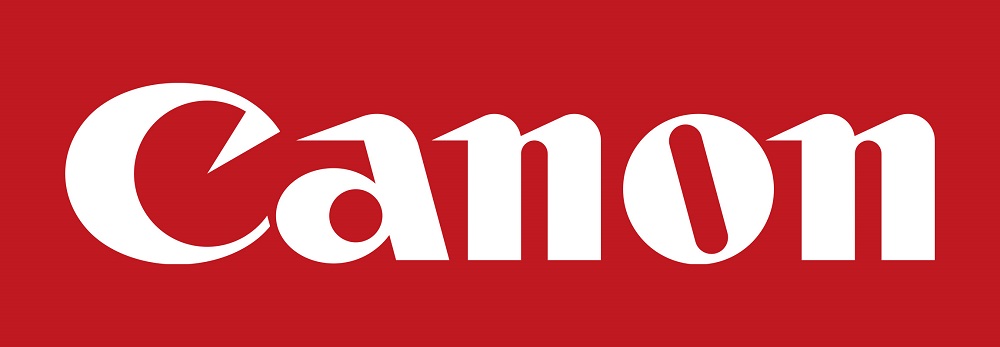
شرکت کانن در آغاز سال 2015 بهعنوان بزرگترین شرکت چندملیتی ژاپنی شناخته شد. که محصولاتی شامل دوربین، دوربین فیلمبرداری، فتوکپی، پرینترهای رومیزی و تجهیزات پزشکی را تولید میکند.برند Canon اولین پرینتر خود را که یک پرینتر جوهرافشان بود در اوایل سال 1970 تولید و به بازار عرضه کرد. این پرینتر توانست در آن سال مشتریان زیادی را بخود جلب کند، اکنون Canon از برندهای معروف و شناخته شده در تولید پرینترهای لیزری، جوهرافشان و پرینترهای سه بعدی بشمار میآید.در این مقاله میخواهیم در مورد پینترهای برند Canon صحبت کنیم، یکی از این مدلها پرینتر چندکاره لیزری کانن مدل i-SENSYS MF3010 میباشد. که در ادامه مباحث به ویژگیها و قابلیتهای این پرینتر محبوب میپردازیم.
پرینتر لیزری چیست؟
قبل از معرفی پرینتر چندکاره لیزری برند کانن. در ابتدا به این موضوع میپردازیم که اصلاً پرینتر لیزری چیست و چه تفاوتی با پرینترهای دیگر دارد؟
اگر شما در جایی کار میکنید که احتیاج دارید. روزانه تعداد زیادی اسناد و مدارک را پرینت بگیرید. و همچنین کیفیت پرینت برای شما اهمیت دارد. پیشنهاد میکنیم از پرینترهای لیزری استفاده نمائید.پرینترهای لیزری با هزینه کم، سرعت زیاد و قابلیت روزمره امتیاز بیشتری نسبت به پرینتر جوهرافشان دارد. پرینتر جوهر افشان، فقط وقتی به صرفه هستند که شما بتوانید از آن درآمد کسب کنید.
پرینتر چندکاره لیزری کانن مدل i-SENSYS MF3010

پرینتر چندکاره لیزری کانن مدل i-SENSYS MF3010 ، دارای ابعاد 376*276*254 میباشد. طراحی این پرینتر به گونهای است که سه عدد پرینتر را در خود جای داده است. در واقع 3 دستگاه، کپی، اسکنر و چاپگر را در خود جای داده است و موجب صرفهجویی در هزینه برای شما میشود. زیرا بجای خرید 3 دستگاه شما یک دستگاه جمع و جور و زیبا که روی میز قرار میگیرد. را با بهترین کیفیت خریداری میکنید. که بدلیل فضای کمی که در برمیگیرد، مناسب برای دفاتر کوچک یا مصارف خانگی میباشند.
پرینتر چندکاره لیزری کانن مدل i-SENSYS MF3010 ، با داشتن یک مانیتور ساده به شما امکان استفاده راحت از تمامی امکاناتش را میدهد. همچنین وجود فناوری Quick First-Print، موجب شده تا اولین خروجی را در عرض 7 الی 8 ثانیه دریافت کنید. این پرینتر دارای حافظه 64 گیگابات است و توان کار ماهانه 8000 برگ را دارد، همچنین کارتریج مصرفی آن 8.2 کیلوگرم است.
ادامه :
پرینتر چندکاره لیزری کانن مدل i-SENSYS MF3010 یک دستگاه تصویربرداری با کیفیت است. که دارای خروجی سریع ، کنترل های ساده و مقرون بصرفه است که برای دانشجویان و اداره های کوچک مناسب است. بعضی از مدل های این پرینتر فاقد ویژگی های مشترک مانند شبکه های بی سیم و یک منبع تغذیه اسناد خودکار می باشند.
اگرچه این پرینتر کانن فاقد Wi-Fi و منبع تغذیه اسناد خودکار است. ولی عملکرد عالی و ویژگی های متنوع این پرینتر برای دانشجویان و دفاتر کار کوچک با این بودجه، بسیار مناسب و با کارایی است.
پرینتر چندکاره لیزری کانن مدل i-SENSYS MF3010 برای دانشجویان و دفاتر کار کوچک که به یک پرینتر لیزری ساده برای تولید ایمیل ، مقالات وب ، دستور العمل ها و سایر کارهای چاپی (که نیازی به خروجی کامل رنگ ندارند) نیاز دارند ، مناسب است. این مدل امکانات سه گانه موجود در پرینتر ها (چاپ ، اسکن ، کپی) را پشتیبانی میکند . اما در این مدل پرینتر Canon شما از ویژگی های اضافی مانند فیدر سند خودکار برخوردار نیستید. درعوض ، بهترین ویژگی پرینتر چندکاره لیزری کانن مدل i-SENSYS MF3010 سرعت آن است . از طریق تست های عملکردی ما بدون مکث و گرفتگی حرکت می کند . و ما این مدل را به هر کسی که به دنبال چاپگر لیزری ساده و قابل اطمینان برای استفاده شخصی است ، توصیه می کنیم.
اسکن و کپی همه کاره با پرینتر MF3010
شما میتوانید با خریداری این دستگاه از اسکنر حرفهای و قدرتمند آن بهره برده. و با اسکنر رنگی و با کیفیت، کارایی خود را بالا ببرید. همچنین با اولین کپی در زمان حدود 12 ثانیه، شما را شگفتزده میکند. از دیگر ویژگی مهم این دستگاه که بسیار هم کاربردی میباشد. این است که میتوانید برای بازیابی سریع اسناد و عکسهای خود، با جستجو در جعبه ابزار MF، مستقیما از طریق ایمیل یا PDF آنها را اسکن کنید.
در بالای دستگاه MF3010 اسکنر مسطح 24 بیتی رنگی قرار دارد. اندازه آن در حدود 8.5 *11 ( اندازه نامه) میباشد، فایل اسکن شده را میتوان در فرمتهای PDF، JPEG، TIFF و PNG ذخیره کرد.
طراحی و ویژگی ها

شرکت کانن شکل شاسی جدیدی در پرینتر چندکاره لیزری کانن مدل i-SENSYS MF3010 به کار برده است. که برای اشغال فضای کمتری روی میز های شلوغ طراحی شده است. ابعاد آن 14.7 اینچ عرض ، 10.9 اینچ عمق و 10 اینچ قد است. اما سینی خروجی کاغذی قابل جمع شدن و یک درب پلاستیکی نازک دارد تا مسیر کاغذ برای کشوی ورودی 150 برگ را باز کند. این پرینتر نسبتاً سبک است و کمی کمتر از 17 پوند وزن دارد . طراحی مدولار جدید آن باعث میشود پرینتر به حالت خواب برود تا زمانی که شما نیاز به استفاده از آن داشته باشید.
اگرچه در ابتدا کار کردن با آن کمی دشوار است . اما هنگامی که معنای نمادهای مختلف را درک کردید ، استفاده از صفحه عملیاتی درست در زیر درپوش اسکنر قابل درک است. Canon برای برای حفظ محیط زیست یک کتابچه راهنمای فیزیکی را به نفع یک کتاب الکترونیکی آنلاین حذف کرده است (فاقد دفترچه راهنمای فیزکی است برای یاد گرفتن کار با این مدل پرینتر باید از کتابچه راهنمای آنلاین کمک گرفت . جایی که می توانید تجزیه و تحلیل جامع هر نماد را در صفحه مشاهده کنید . از جمله نشانگرهای مربوط به گرفتگی کاغذ ، کلیدهای کاهش و اضافه کردن تعداد از کپی ها و کار با نمایشگر LED 1 کوچک که تنظیم یا وضعیت کپی دستگاه را نشان می دهد).
محدودیت ها

متأسفانه پرینتر چندکاره لیزری کانن مدل i-SENSYS MF3010 در مقایسه با سایر پرینترهای لیزری دارای محدودیت های فیزیکی است. همانطور که قبلاً گفته شد ، پرینتر فاقد منبع تغذیه اسناد خودکار (ADF) و تکمیل خودکار (چاپ دو طرفه) است و شما فقط می توانید با استفاده از پورت USB در پشت آن را به یک کامپیوتر میزبان متصل شوید (کابل ارائه نمی شود) ، همچنین دارای فکس نیست.
به بیان بهتر ، HP LaserJet Pro M1212nf با سرعت (سرعت 1200 dpi) بیشتری می تواند اسکن کند و با استفاده از ADF حداکثر 99 نسخه در یک سری میتوان آماده کرد. اگر می خواهید چندین رایانه را به یک چاپگر متصل کنید . به جای آن چاپگر M1212nf را توصیه می کنیم ، اما به خاطر داشته باشید که قیمت آن بیشتر است . و فضای قابل توجهی بیشتر از پرینتر چندکاره لیزری کانن مدل i-SENSYS MF3010 اشغال می کند.
آموزش نصب و راه اندازی پرینتر چندکاره لیزری کانن مدل i-SENSYS MF3010
استفاده از پرینتر چندکاره لیزری کانن مدل i-SENSYS MF3010 بسیار ساده و آسان است. در زیر، طرز استفاده از این پرینتر را برای شما توضیح خواهم داد:
- نصب و راهاندازی: ابتدا، پرینتر را بر روی میز کار یا محل مناسب قرار دهید و کابل برق آن را به منبع برق وصل کنید. سپس کابل USB پرینتر را به پورت USB رایانهتان متصل کنید. پس از اتصال پرینتر به رایانه، نرمافزار درایورهای مربوطه بر روی رایانه شما نصب خواهد شد. دستورالعملهای نصب را دنبال کنید تا پرینتر به درستی شناخته شود.
- پرینت کردن: برای پرینت کردن سند یا فایل، ابتدا رایانه را روشن کرده و فایل مورد نظر را باز کنید. سپس گزینه “پرینت” را انتخاب کنید، که معمولاً در قسمت فایل یا منوهای بالای صفحه وجود دارد. در پنجره پرینت، تنظیمات مورد نظر را انجام دهید، مانند تعداد نسخه، حالت چاپ، نوع کاغذ و محل قرارگیری صفحهها. سپس دکمه “پرینت” را بزنید تا پرینتر شروع به چاپ کند.
- اسکن کردن: برای اسکن کردن سند، سند را بر روی شیشه اسکنر پرینتر قرار دهید. سپس روی دکمه “اسکن” یا “Scan” در پنل کنترل پرینتر کلیک کنید. در صورتی که میخواهید به رایانه اسکن کنید، روی گزینه “اسکن به رایانه” یا “Scan to PC” کلیک کنید و تنظیمات اسکن مورد نظر را انجام دهید، مانند فرمت فایل خروجی و مسیر ذخیره سازی. سپس دکمه “اسکن” را بزنید تا عمل اسکن آغاز شود.
- کپی کردن: برای کپی کردن سند، سند را بر روی شیشه اسکنر پرینتر قرار دهید. سپس روی دکمه “کپی” یا “Copy” در پنل کنترل پرینتر کلیک کنید. در صورت نیاز، تنظیمات مورد نظر را اعمال کنید، مانند تعداد نسخه و بزرگنمایی. سپس دکمه “شروع” یا “Start” را بزنید تا عمل کپی آغاز شود.
- فکس کردن (در صورت پشتیبانی): در صورتی که پرینتر دارای قابلیت فکس است، میتوانید از آن برای ارسال و دریافت فکس استفاده کنید. دستورالعملهای مربوط به فکس در دفترچه راهنمای پرینتر قابل مشاهده است. دستگاه فکس معمولاً دارای کلیدهای مخصوصی است که با استفاده از آنها میتوانید شماره گیری، انتخاب حالتهای فکس و ارسال/دریافت فکس را انجام دهید.
لطفاً توجه داشته باشید که مراحل استفاده ممکن است بر اساس مدل دقیق پرینتر و نرمافزار درایور متفاوت باشند. برای اطلاعات دقیقتر و راهنمایی کامل، به راهنمای کاربری مربوط به پرینتر خود مراجعه کنید.
پرینتر چندکاره لیزری کانن مدلi-SENSYS MF3010 تقریباً تمام رایانه های شخصی دارای سیستم عامل Mac و Windows پشتیبانی میکند و تمام درایورهای مورد نیاز شما با یک دیسک در جعبه موجود هستند. نصب به همین سادگی است و فقط چند دقیقه طول می کشد . زیرا جزئیات بی سیم برای پر کردن وجود ندارد و همچنین می توانید دو ابزار اضافی نصب کنید: MF Toolbox و Presto PageManager.
همچینین اگر شما در نصب و راه اندازی این پرینتر با مشکل روبرو شدید می توانید از طریق همین صفحه با کارشناسان خبره نمایندگی کانن تماس بگیرید ، کارشناسان ما با بهترین روش شما را راهنمایی خواهند کرد.
اگر می خواهید از توابع اسکنر یا کپی استفاده کنید ، MF Toolbox یک دانلود مهم است. این برنامه به عنوان یک ابزار میانبر برای تعیین حالت اسکن . ویرایش وضوح اسکن ، تنظیم اندازه سند و تغییر نوع فایل عمل می کند. تا در نهایت تصویر اسکن شده شما ذخیره شود. همچنین پرینتر چندکاره لیزری کانن مدل i-SENSYS MF3010 از ویژگی کپی کارت شناسایی جدید کانن بهره می برد که به شما امکان می دهد با استفاده از نسبت بزرگنمایی 100 درصدی در جعبه ابزار ، از هر دو طرف کارت شناسایی کپی بگیرید.
Presto PageManager یک برنامه مدیریت اسناد شخص ثالث است. که به شما کمک می کند .PDF و اسناد متنی و پرونده های کاری خود را در یک درایو کامپیوتر طبقه بندی کنید. همچنین به شناسایی کاراکترهای موجود در اسناد اسکن شده با نام مستعار Optical Character Recognition (OCR) کمک می کند. اما باید توجه داشته باشیم که نسخه موجود در دیسک فقط سیستم عامل های ویندوز را پشتیبانی میکند.
راهنمای استفاده از کلید های پرینتر چندکاره لیزری کانن مدل i-SENSYS MF3010
در زیر، راهنمایی برای کلیدهای مهم پرینتر چندکاره لیزری کانن مدل i-SENSYS MF3010 را برای شما آوردهایم:
- کلید پاور (Power): این کلید برای روشن و خاموش کردن پرینتر استفاده میشود.
- کپی (Copy): با فشار دادن این کلید، پرینتر به حالت کپی و آماده برای کپی سند میشود. میتوانید تعداد و سایز کپی را تنظیم کنید.
- اسکن (Scan): با فشار دادن این کلید، پرینتر به حالت اسکن و آماده برای اسکن سند میشود. میتوانید تنظیمات اسکن مانند رزولوشن، نوع فایل و مقصد اسکن را تنظیم کنید.
- توقف/لغو (Stop/Cancel): با استفاده از این کلید، میتوانید یک عملیات چاپ، کپی یا اسکن را متوقف کنید یا لغو کنید.
- تنظیمات (Settings): این کلید برای دسترسی به تنظیمات پرینتر و تغییر تنظیمات مختلف مانند کیفیت چاپ، نوع کاغذ، زبان و … استفاده میشود.
- فلش بالا و پایین (Up/Down Arrow): این دو کلید برای جابجایی بین گزینهها و تنظیمات مختلف در منوی پرینتر استفاده میشود.
- آغاز/استارت (Start): با استفاده از این کلید، میتوانید یک عملیات چاپ، کپی یا اسکن را آغاز کنید.
- تعداد کپی (Copy Quantity): با استفاده از این کلید میتوانید تعداد نسخههای کپی را تنظیم کنید.
- تنظیمات (Utility/Menu): با فشار دادن این کلید، به منوی تنظیمات و ویژگیهای پرینتر دسترسی پیدا میکنید.
- راهنما (Help): با فشار دادن این کلید، راهنمایی برای استفاده از پرینتر و حل مشکلات نمایش داده میشود.
لطفاً توجه داشته باشید که عملکرد کلیدها ممکن است بر اساس تنظیمات و نرمافزارهای مورد استفاده شما متفاوت باشد. برای اطلاعات دقیقتر، به راهنمای کاربری مربوط به پرینتر خود مراجعه کنید.
کارایی

به نظر می رسد پرینتر چندکاره لیزری کانن مدل i-SENSYS MF3010 در عملکرد متن تک رنگ برتر است و کارایی بهتری دارد ، اما تفاوت آن با پرینتر Lexmark E460dw ، آنقدر ناچیز است که احتمالاً تفاوت سرعت را متوجه نخواهید شد ، مگر اینکه به طور مداوم اسناد چند صفحه ای ( 20+) را همزمان چاپ کنید . این پرینتر نمی تواند با نمره چشمگیر سرعت متن 33.86 صفحه در دقیقه (PPM) Oki B431dn مطابقت داشته باشد . اما در تست ارائه 10 صفحه با بیش از 8 PPM هنوز می تواند از Lexmark E460dw فراتر رود. علاوه بر این ، مدل i-SENSYS MF3010 در خروجی صفحات مداوم و بدون وقفه یا مکث عمل میکند. که نسبت به سرعت کلی لیزر رقیب ، فوق العاده است.
کیفیت چاپ پرینتر چندکاره لیزری کانن مدل i-SENSYS MF3010 متوسط است . مانند اکثر پرینترهای لیزری تک رنگ ، این مدل بسیار عالی از اسناد کپی میگیرد . اندازه و نوع مختلف قلم همه با وضوح دقیق و خوانایی تا اندازه های کوچکتر واضح به نظر می رسند . در حالی که بلوک های رنگی در اسناد پر از گرافیک وجود ندارد. سایه انداختن برخی از تصاویر در این چاپگر وجود دارد. گرچه انتظار نداریم که عکاسان آماتور در اینجا عاشق شوند . اما در استفاده از این چاپگر برای کاتالوگ های شرکت ها ، مقاله های دانشگاهی . یا سایر اسناد حرفه ای بسیار کارایی دارد.
با پرینتر چندکاره مدل i-SENSYS MF3010 در مصرف انرژی صرفه جویی کرده و هزینه های خود را کاهش دهید

واقعاً اقتصادی !! MF3010 بدون هیچ گونه خدشهای در عملکرد، در بهرهوری انرژی پیشرو است. و به شما امکان میدهد در هزینه انرژی صرفهجویی کنید. این دستگاه چند منظوره سازگار با Energy Star با مصرف انرژی معمولی (TEC) 0.6 کیلووات ساعت است. و در حالت خواب فقط 1.4 وات انرژی مصرف میکند.
کارتریج All-in-One پرینتر لیزری چندکار مدل i-SENSYS MF3010
شاید شما با کلمه کارتریج آشنایی نداشته باشید. کارتریج در زبان انگلیسی به معنای استوانه یا فشنگ میباشد. در پرینترها جوهر یا تونری که برای چاپ فایلهای شما از آن استفاده میشود. در کارتریج نگهداری میشود، در واقع کارتریج مخزن نگهداری تونر یا جوهر است. مهمترین ویژگی و بهترین قابلیت این پرینتر وجود کارتریجی است که برای عملکرد بدون تعمیر، نگهداری بهتر و دریافت اسناد بصورت مداوم و با کیفیت بالا، تمام قطعات اساسی در کارتریج قرار داده شده است. این کارتریج All-in-One حاوی تونر، درام و واحدهای تمیزکننده، در عرض چندثانیه جایگزین میشود.
صفحه نمایش ساده در پرینتر لیزری مدل i-SENSYS MF3010
صفحه کنترل ساده با LCD، در بالای سینی خروجی قرار گرفته است. با استفاده از این صفحه نمایش میتوان به تنظیمات دستگاه دسترسی داشت. از جمله مشکلات چاپگر را ارائه میدهد. مثلا اگر تعداد کاغذ در مخزن پرینتر تمام شده است این موضوع را در صفحه نمایش با وجود نمادی به کاربر نمایش میدهد. همچنین دارای دکمه شروع کپی، لغو و دکمه خاموش و روشن در پایین سمت چپ دستگاه میباشد.
نحوه تعویض کارتریج پرینتر Canon i-SENSYS MF3010

کارتریج این دستگاه حدود 8 کیلوگرم میباشد، اگر با تمام شدن جوهر در کارتریج مواجه شدید، ممکن است بدنبال مکان قرارگیری آن بگردید، معمولا کارتریج در زیر صفحه نمایش قرار دارد، پس با بلندکردن قسمت زیر صفحه نمایش، کاربران میتوانند به قسمت داخلی پرینتر Canon i-SENSYS MF3010 دسترسی پیدا کنند، همچنین برای تعویض کارتریج تونر و محفظه سرچاپ، قسمت دوم باید از داخل بلند شود، Canon یک کارتریج استارتر را با MF3010 کارتریج سیاه تونر 125 با بازده 1600 صفحه ارسال میکند.
وجود پورت USB در پرینتر چندکاره لیزری کانن مدل i-SENSYS MF3010
ممکن است شما بخواهید فایلی که در فلش خود دارید را چاپ کنید و فرصت پرینت از کامپیوتر را هم نداشته باشید. در اینصورت شرکت کانن، به فکر این موضوع هم بوده است. و با قراردادن پورت USB در قسمتی از دستگاه و امکان پرینت مستقیم از USB این مشکل را هم برای کاربران برطرف نموده است. در قسمت پشتی MF3010 جایی است که پاور و کابل پر سرعت USB 2.0 به هم متصل شده اند. و در طرفین دو دسته نگهدارنده برای حمل وجود دارد.
خدمات و پشتیبانی
نتیجه
پرینتر چندکاره لیزری کانن مدل i-SENSYS MF3010 به راحتی و به عنوان یک وسیله خروجی روزانه برای دانشجویان و کارکنان اداری قابل استفاده است ، اما اتصال تک کاربره و نداشتن ویژگی های اضافی ، قابلیت استفاده آن را برای چاپ با حجم بالا محدود می کند. این پرینتر را برای مصرف کنندگان با بودجه کم توصیه می کنیم . اما اگر به کارایی بیشتری نیاز دارید و مایل به صرف هزینه بیشتری هستید گزینه های بهتری وجود دارد که میتونید از طریق سایت نمایندگی کانن آن ها را بررسی کنید.
ما در این مقاله سعی کردیم شما را با نقاط مثبت و همچنین نقاط منفی دستگاههای شرکت کانن از جمله پرینتر چندکاره لیزری کانن مدل i-SENSYS MF3010 آشنا کنیم. بهترین انتخاب برای داشتن دستگاهی در دفتر خود یا برای استفاده شخصی، میتواند خرید پرینتر کانن مدل i-SENSYS MF3010 باشد. زیرا با قرارگیری در فضای کم و همچنین 3 دستگاه در یک دستگاه، ضمن صرفهجویی در هزینه خرید، به شما راندمان بالایی را هدیه میدهد. پیشنهاد ما این است که ویژگیها و مشخصات این دستگاه را در سایت ما مطالعه فرمایید و خریدی رضایتبخش داشته باشید. ما همیشه گفتهایم، کیفیت زمانی حاصل میشود که مشتریان ما با یکبار خرید، باز هم بازمیگردند ولی محصولات نه.


25 پاسخ
آموزش استفاده از کلیدهای روی دستگاه را هم ارائه نمائید.در صورت امکان ارسال به ایمیل بشود ممنونم
آموزش راه اندازی و استفاده به متن اضافه شد
سلام وقت بخیر
دستگاه ۳ کاره کنون m3010 خریداری کردم لطفا آموزش کار کردن با این دستگاه رو اگه حالت فیلم باشه برام بفرستید ممنون میشم
سلام از چندتا دکمه ای که داره یکی رو متوجه نشدم از سمت چپ اولی دکمه
سلام، دکمه منو یا تنظیمات دستگاه هستش
آموزش استفاده از کلیدهای روی دستگاه را هم ارائه نمائید.در صورت امکان ارسال به ایمیل بشود ممنونم
فرق پرینتر i sensys با مدل imige چیه
با سلام فرق خاصی ندارند و فقط کشور سفارش دهنده آنها فرق دارد
بجای این همه تعریف از پیچ و مهره هاش و…. یبار مثل آدم آدرس فروشگاه پرینتر های چند کاره کانن توی کرج رو ذکر کنید.
سلام همه چی گفته شد بغیر از روش کار با دستگاه. حداقل مختصر توضیح میدادین دیگه
شاید افراد مبتدی مثل من نتونن باهاش کار کنن
سلام، آموزش نحوه کار با پرینتر به مطلب اضافه شد
با سلام اگر ممکنه نحوه کار با دکمه ها و دستگاه را بصورت فارسی به ایمیل من بفرستید.
ممنون
آموزش استفاده از کلیدهای روی دستگاه را هم ارائه نمائید.در صورت امکان ارسال به ایمیل بشود ممنونم
با سلام چرا تنظیمات در نرم افزار بعضی تگ ها کره ای است
با عرض پوزش، امکان دسترسی مستقیم به تنظیمات نرمافزار و پیامهای خطا بدون اطلاعات دقیق در مورد مورد خاصی که اشاره میکنید، بسیار دشوار است. به طور کلی، دلیل وجود تگها یا متنهای کرهای در تنظیمات یا پیامهای خطا نرمافزارها ممکن است به عوامل زیر باشد:
عملکرد نرمافزاری بینالمللی: برخی از نرمافزارها طراحی شدهاند تا در سطح بینالمللی قابل استفاده باشند و به زبانهای مختلفی از جمله کرهای نیز پشتیبانی کنند.
تنظیمات زبان سیستم عامل: ممکن است تنظیمات زبان سیستم عامل شما به طور پیش فرض بر روی کرهای تنظیم شده باشد و نرمافزارها هم این تنظیمات را به ارث ببرند.
خطا در ترجمه یا محدودیتهای زبانی: گاهی اوقات ترجمهها در نرمافزارها خطاهایی دارند و به جای نمایش متن انگلیسی، متن کرهای نشان داده میشود. همچنین، ممکن است برخی از نرمافزارها به دلایل فنی یا محدودیتهای زبانی، تنها در زبان کرهای قابل استفاده باشند.
در هر صورت، برای رفع این مشکلات معمولاً میتوانید از تنظیمات زبان نرمافزار، تنظیمات زبان سیستم عامل یا بهروزرسانی نرمافزار استفاده کنید. همچنین، مراجعه به منابع رسمی نرمافزار و دریافت راهنما یا پشتیبانی میتواند به شما در رفع این مشکلات کمک کند.
سلام لطفاً راهنمای کاربرد کلیدهای پرینتر را بصورت فارسی به ایمیلم بفرستید
سلام آموزش کار با پرینتر به مطلب اضافه شد
ممنون میشم دکمه تنطیمات پررنگ کردن نوشته های کپی رو توضیح بدید یا اگر فیلمی دارید به ایمیل من ارسال کنید یا اگر ادرسی سایتی می شناسید که این جور کلید ها رو معرفی و آموزش دادن شماهم راهنمایی کنید و معرفی کنید متشکر
سلام
لطفا راهنمایی بفرنایید دفترچه راهنمای کاربر چاپگر MF4010 را چگونه تهیه کنیم . به هر سایتی مراجعه میکنیم ان سایت خراب است .
سلام، به زودی در سایت قرار خواهد گرفت
سلام وقت بخیر
در صورت امکان کاتالوگ دستگاه را به زبان فارسی برای ارسال کنید . ممنون
با سلام اگر ممکنه نحوه کار با دکمه ها و دستگاه را بصورت فارسی به ایمیل من بفرستید.
دفترچه انگلیسی هم باشه مشکلی نیست
ممنون
سلام ، آموزش راه اندازی و طرز استفاده از کلیدهای پرینتر 3010 به مطلب اضافه شد
میشه بگید چجوری کیفیت پرینت رو تنظیم کنیم که روی قسمت سفید کاغذ نطه های ریز جوهر نباشه؟در واقع انگار اون قسمت های سفید هم تاریک میشه؟
برای تنظیم کیفیت پرینت به گونهای که نقاط ریز جوهر در قسمتهای سفید کاغذ ظاهر نشود و قسمتهای سفید هم تاریک نشود، میتوانید از تنظیمات پرینتر استفاده کنید. در بعضی از پرینترها، این تنظیمات با نامهایی مانند “بالا بردن کیفیت چاپ” یا “کاهش نقاط ریز جوهر” موجود هستند. در مورد پرینتر چندکاره لیزری کانن مدل i-SENSYS MF3010، برخی راهکارهای زیر میتوانند کمک کننده باشند:
تغییر تنظیمات کیفیت چاپ: وارد تنظیمات پرینتر شوید و از بین گزینههای موجود، کیفیت بالاتری را انتخاب کنید. معمولاً تنظیماتی مانند “بالا”، “عالی” یا “حرفهای” در دسترس هستند. این تنظیمات میتوانند تعداد نقاط ریز جوهر را کاهش دهند و کیفیت چاپ را بهبود ببخشند.
استفاده از کاغذ با کیفیت بالا: استفاده از کاغذی با کیفیت بالا میتواند به کاهش نقاط ریز جوهر در قسمتهای سفید کاغذ کمک کند. کاغذهای با روکش ویژهای مانند کاغذهای فتوگلاسه یا مات را در نظر بگیرید که بتوانند جوهر را به خوبی جذب کنند و نقاط ریز را کاهش دهند.
تنظیمات تصویر: برخی از پرینترها دارای تنظیماتی برای بهبود تصویر و کاهش نقاط ریز جوهر در قسمتهای سفید هستند. از طریق تنظیمات پرینتر، میتوانید تنظیمات مانند روشنایی، کنتراست و تنظیم تصویر را تغییر دهید تا کیفیت چاپ بهتری حاصل شود.
برای تنظیم کیفیت پرینت به گونهای که نطات ریز جوهر در قسمتهای سفید کاغذ ظاهر نشود و قسمتهای سفید هم تاریک نشود، میتوانید از تنظیمات پرینتر استفاده کنید. در بعضی از پرینترها، این تنظیمات با نامهایی مانند “بالا بردن کیفیت چاپ” یا “کاهش نقاط ریز جوهر” موجود هستند. در مورد پرینتر چندکاره لیزری کانن مدل i-SENSYS MF3010، برخی راهکارهای زیر میتوانند کمک کننده باشند:
تغییر تنظیمات کیفیت چاپ: وارد تنظیمات پرینتر شوید و از بین گزینههای موجود، کیفیت بالاتری را انتخاب کنید. معمولاً تنظیماتی مانند “بالا”، “عالی” یا “حرفهای” در دسترس هستند. این تنظیمات میتوانند تعداد نقاط ریز جوهر را کاهش دهند و کیفیت چاپ را بهبود ببخشند.
استفاده از کاغذ با کیفیت بالا: استفاده از کاغذی با کیفیت بالا میتواند به کاهش نقاط ریز جوهر در قسمتهای سفید کاغذ کمک کند. کاغذهای با روکش ویژهای مانند کاغذهای فتوگلاسه یا مات را در نظر بگیرید که بتوانند جوهر را به خوبی جذب کنند و نقاط ریز را کاهش دهند.
تنظیمات تصویر: برخی از پرینترها دارای تنظیماتی برای بهبود تصویر و کاهش نقاط ریز جوهر در قسمتهای سفید هستند. از طریق تنظیمات پرینتر، میتوانید تنظیمات مانند روشنایی، کنتراست و تنظیم تصویر را تغییر دهید تا کیفیت چاپ بهتری حاصل شود.
برای تنظیم کیفیت پرینت به گونهای که نطات ریز جوهر در قسمتهای سفید کاغذ ظاهر نشود و قسمتهای سفید هم تاریک نشود، میتوانید از تنظیمات پرینتر استفاده کنید. در بعضی از پرینترها، این تنظیمات با نامهایی مانند “بالا بردن کیفیت چاپ” یا “کاهش نقاط ریز جوهر” موجود هستند. در مورد پرینتر چندکاره لیزری کانن مدل i-SENSYS MF3010، برخی راهکارهای زیر میتوانند کمک کننده باشند:
تغییر تنظیمات کیفیت چاپ: وارد تنظیمات پرینتر شوید و از بین گزینههای موجود، کیفیت بالاتری را انتخاب کنید. معمولاً تنظیماتی مانند “بالا”، “عالی” یا “حرفهای” در دسترس هستند. این تنظیمات میتوانند تعداد نقاط ریز جوهر را کاهش دهند و کیفیت چاپ را بهبود ببخشند.
استفاده از کاغذ با کیفیت بالا: استفاده از کاغذی با کیفیت بالا میتواند به کاهش نقاط ریز جوهر در قسمتهای سفید کاغذ کمک کند. کاغذهای با روکش ویژهای مانند کاغذهای فتوگلاسه یا مات را در نظر بگیرید که بتوانند جوهر را به خوبی جذب کنند و نقاط ریز را کاهش دهند.
تنظیمات تصویر: برخی از پرینترها دارای تنظیماتی برای بهبود تصویر و کاهش نقاط ریز جوهر در قسمتهای سفید هستند. از طریق تنظیمات پرینتر، میتوانید تنظیمات مانند روشنایی، کنتراست و تنظیم تصویر را تغییر دهید تا کیفیت چاپ بهتری حاصل شود.
در هر صورت، قبل از انجام تغییرات، توصیه میشود به راهنمای کاربری مربوط به پرینتر خود مراجعه کنید تا با تنظیمات دقیق و مناسب برای پرینتر خود آشنا شوید.